ネオキチ
こんにちは、ナビゲーターのネオキチだよ。本記事では仮想通貨取引所「GMOコイン」の口座開設方法(アカウント登録)と大切な仮想通貨資産を守るためのセキュリティ設定方法を初心者向けに分かりやすく解説するよ。
ミァーコ
よろしくお願いしまーす♪
目次
メールアドレスでアカウント登録
ネオキチ
まず、GMOコインの公式サイトにアクセスしてね。
ネオキチ
公式サイトにアクセスしたら、「無料口座開設」をクリックだよ。
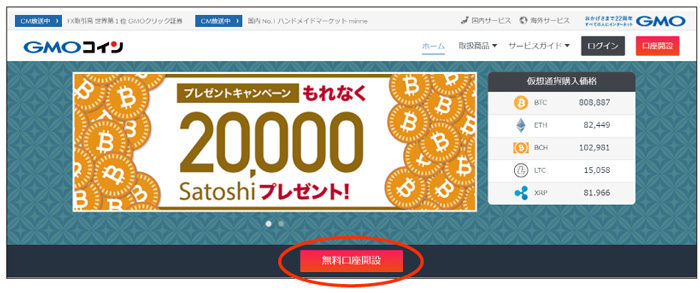
ネオキチ
GMOコインの口座開設はメールアドレス、Facebook、Googleの3パターンで登録できるんだけど、FacebookやGoogleと連携するのは個人的にオススメしないんだ。
ミァーコ
え?そうなの?私はFacebook使っているから連携した方が便利だと思うんだけど?
ネオキチ
連携するとログインが簡単だから便利は便利なんだけど、仮想通貨取引を行う口座だよね。つまり大切な資産を預かるためのカギみたいなもんだよ。外部連携の場合だとどうしてもセキュリティが弱くなってしまうと思うんだ。だから僕は個人的にメールアドレスでの登録をオススメしているよ。
ミァーコ
なるほど、そうゆう事ね!分かったわ。私もメールアドレスで登録するわね。
ネオキチ
じゃあここからはメールアドレスでの登録を解説していくね!メールアドレスを入力して、「私はロボットではありません」にチェック!最後に「無料口座開設」をクリックして進もう。

ネオキチ
「認証メールを送信しました。」という画面になるから、次は登録したメールアドレスの受信箱をチェックしてね。
※受信できていない場合は迷惑メールフォルダに入っている可能性もあるよ。
※受信できていない場合は迷惑メールフォルダに入っている可能性もあるよ。
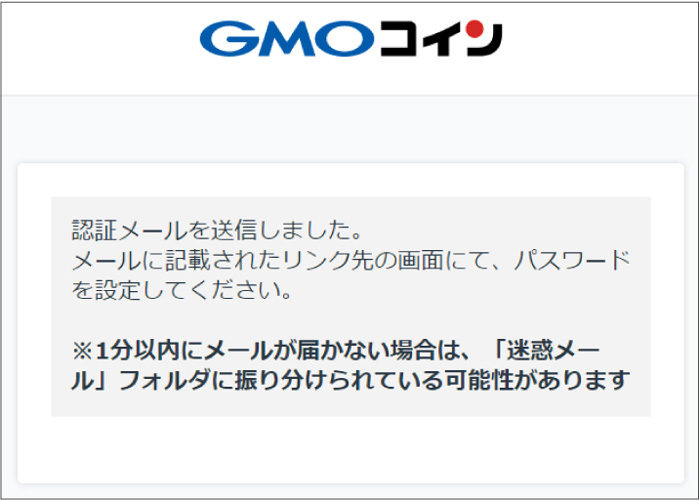
ネオキチ
【GMOコイン】登録したメールアドレスのご確認。というタイトルでメールが届くから、その中のURLをクリックだよ。

パスワードの設定
ネオキチ
パスワード設定画面になるから、パスワードを設定していこう。
ミァーコ
はぁーい。じゃあ忘れないようにFacebookと同じパスワードにしよっと♪
ネオキチ
ミャーコ待って!それは危険だよ!
ミァーコ
え?どうして?
ネオキチ
うん。このパスワードはミャーコのネット上の金庫のカギになるものだからとっても大切なものなんだ。だから、他で使っているパスワードはリスクが高いよ。不正ログインされて仮想通貨資産の盗難にあう可能性もあるし、実際に被害にあっている人も多いんだ。
ミァーコ
そうなのね。危ないところだったわ。。
ネオキチ
うん。だから多少めんどくさくてもGMOコイン口座だけのオリジナルのパスワードを設定した方がいいよ。あとパスワードも15桁以上にして、英数字はもちろん「!」「#」「¥」などの記号を入れるとより強いパスワードになるよ。
ミァーコ
うん。分かったわネオキチ!GMO口座専用の強いパスワードを設定するわね!
ネオキチ
うん!あと、パスワードを考えるのがめんどくさい場合はパスワードを自動で作ってくれるパスワード作成を使うと便利だよ♪
※設定したパスワードは忘れないように自己管理してね。
※設定したパスワードは忘れないように自己管理してね。

ネオキチ
パスワードを設定すると下のような画面に切り替わるから「ログイン画面へ」をクリックしよう。
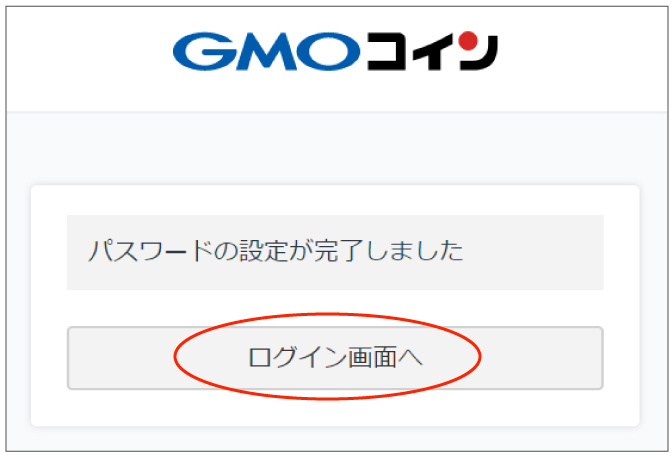
ネオキチ
先ほど設定したメールアドレスとパスワードを入力して「ログイン」をクリックだよ。
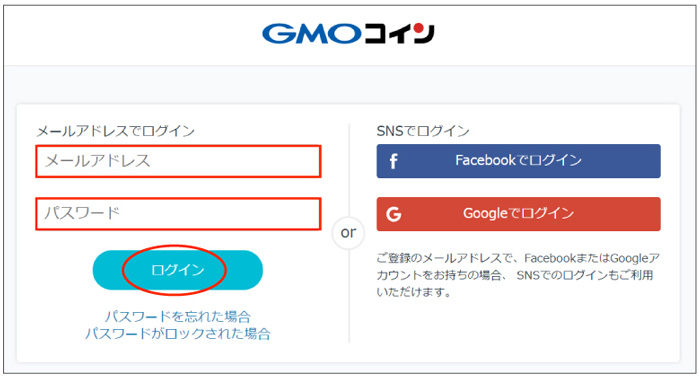
ネオキチ
この時点で「仮口座」の登録は完了になるよ。だけど、本登録(口座を開設)を行わないと日本円の入出金、仮想通貨売買自体が出来ないよ。次の項目で本登録の申込みの流れを解説するね。
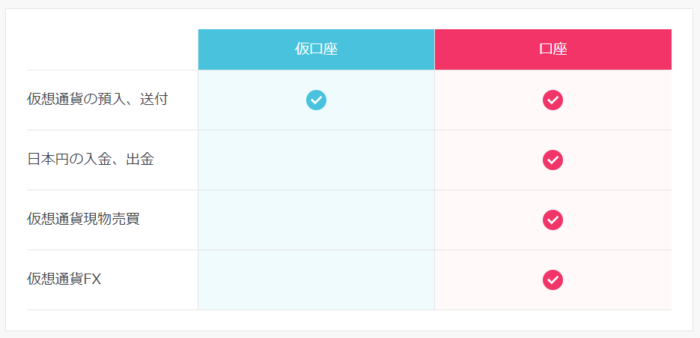
GMOコイン口座開設の申込み
ネオキチ
ログインすると下の画像のようなポップアップが表示されるから「口座を開設する」をクリックして進もう。
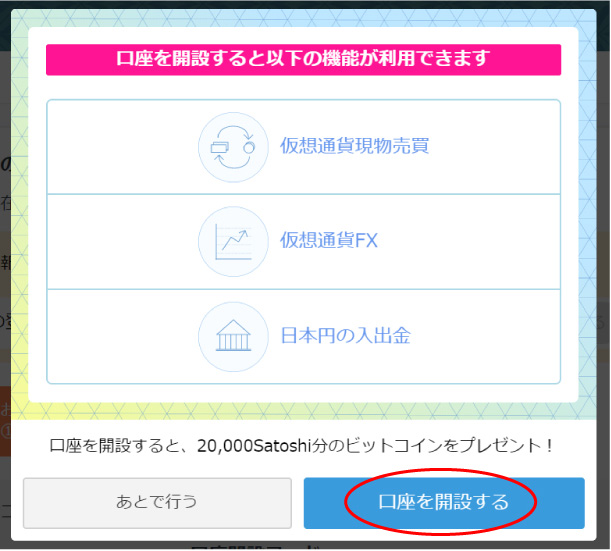
ネオキチ
口座開設申込み画面になるから、個人情報の登録していこう。
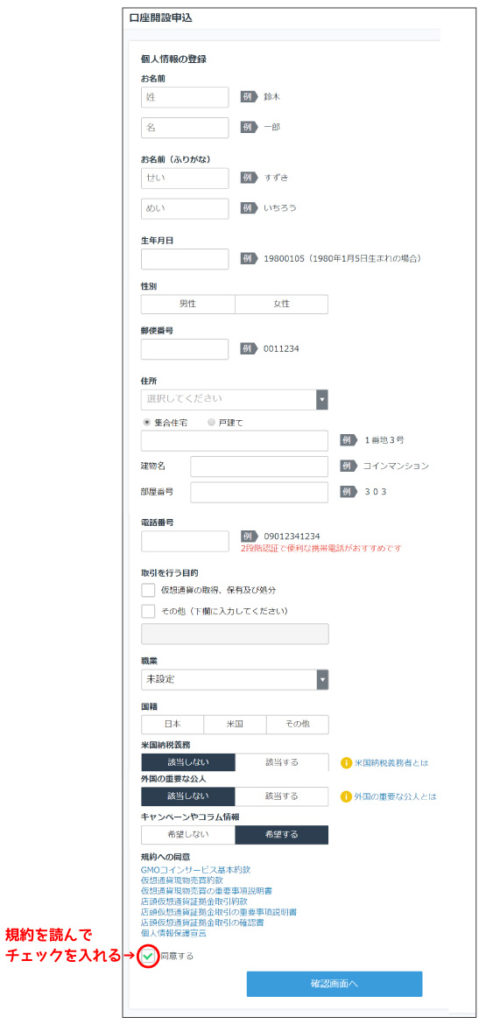
本人確認方法
ネオキチ
個人情報の登録が終わると次は本人確認方法の画面になるよ。
GMOコインさんの場合は、本人確認方法が「1.本人確認書類の画像をアップロード」と「2.受取時に本人確認をする」の2パターン用意されているよ。
※2017年4月に施行された仮想通貨法で本人確認が出来ていないと仮想通貨の取引が出来ない事になっているんだ。
GMOコインさんの場合は、本人確認方法が「1.本人確認書類の画像をアップロード」と「2.受取時に本人確認をする」の2パターン用意されているよ。
※2017年4月に施行された仮想通貨法で本人確認が出来ていないと仮想通貨の取引が出来ない事になっているんだ。
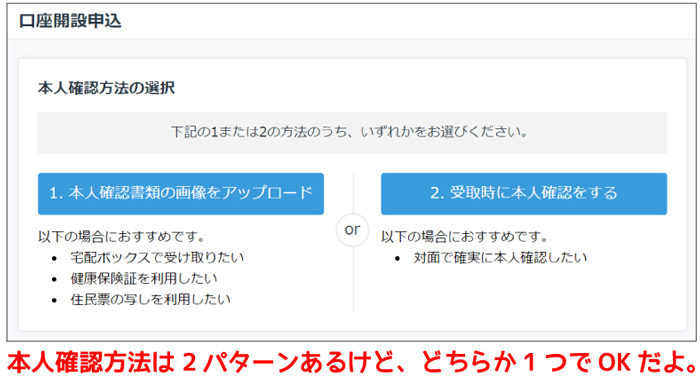
1.本人確認書類の画像をアップロードを選択した場合
ネオキチ
まず最初に「1.本人確認書類の画像をアップロード」のパターンを解説するね。アップロードの場合使用できる書類は下の7種類だよ。
○運転免許証
○パスポート(日本国籍の方のみ)
○健康保険証
○個人番号カード(マイナンバー通知カードは、本人確認資料として受け付けておりません。)
○住民票の写し
○在留カード
○特別永住者証明書
ネオキチ
本人確認書類が決まったら、写メを撮るかスキャンなどでデータにしよう。
※写真を撮る場合は、書類全体が入っているか、ピンボケしていないかを確認してね。ピンボケなどで内容が確認出来ないと再審査になってさらに時間がかかってしまうから要注意だよ。
データが準備出来たら、提出する本人確認書類を選択しよう。
※写真を撮る場合は、書類全体が入っているか、ピンボケしていないかを確認してね。ピンボケなどで内容が確認出来ないと再審査になってさらに時間がかかってしまうから要注意だよ。
データが準備出来たら、提出する本人確認書類を選択しよう。

ネオキチ
運転免許証の場合は表面と裏面のデータ必要だよ。
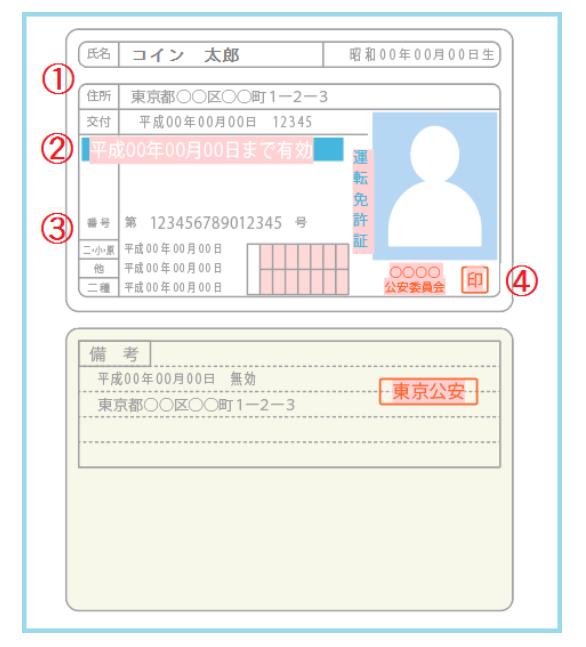
①住所、氏名、生年月日が鮮明に記載されていることをご確認ください。住所、氏名、生年月日は口座開設申込み時に入力したものと同じであることをご確認ください。
②有効期限をご確認ください。GMOコインにアップロードした時点で有効期限内のもののみ受付いたします。
③番号が鮮明に記載されていることをご確認ください。
④公安印が鮮明に写っていることをご確認ください。裏面に記載がある場合は、裏面の公安印もご確認ください。
⑤顔写真が鮮明に写っていることをご確認ください。
※ご注意※
当社では両面のアップロードをいただいております。
撮影の際は、本人確認書類の端が欠けないように、書類全体が鮮明に写るようにしてください。
ネオキチ
表面の画像と裏面の画像を選択出来たら「画像を確定する」をクリックで本人確認書類の提出は完了になるよ。
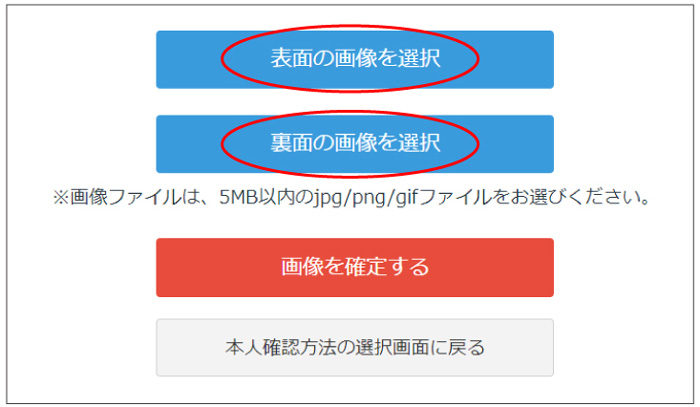
2.受取時に本人確認をするを選択した場合
ネオキチ
次に「2.受取時に本人確認をする」のパターンの場合を解説するね。
受取時本人確認は、佐川急便株式会社の「受取人確認サポート」 を利用するサービスで、本人確認を行うために「口座開設のお知らせ」というハガキがGMOコインから送られてくるんだけど、そのハガキを受取る時に本人確認書類を配達業者に提示することで、本人確認を行うという方法なんだ。
だから口座開設のお申込の段階で本人確認書類を提出しなくてもいいから写メやスキャンなどで書類をデータ化する必要がないからとっても便利だよ。
使用できる書類は下の6種類だよ。
受取時本人確認は、佐川急便株式会社の「受取人確認サポート」 を利用するサービスで、本人確認を行うために「口座開設のお知らせ」というハガキがGMOコインから送られてくるんだけど、そのハガキを受取る時に本人確認書類を配達業者に提示することで、本人確認を行うという方法なんだ。
だから口座開設のお申込の段階で本人確認書類を提出しなくてもいいから写メやスキャンなどで書類をデータ化する必要がないからとっても便利だよ。
使用できる書類は下の6種類だよ。
○運転免許証
○パスポート(日本国籍の方のみ)
○個人番号カード(マイナンバーカード)
○在留カード
○特別永住者証明書
ネオキチ
受取時に本人確認の申し込みはとっても簡単で、「受取時本人確認を確定する」をクリックするだけだよ。
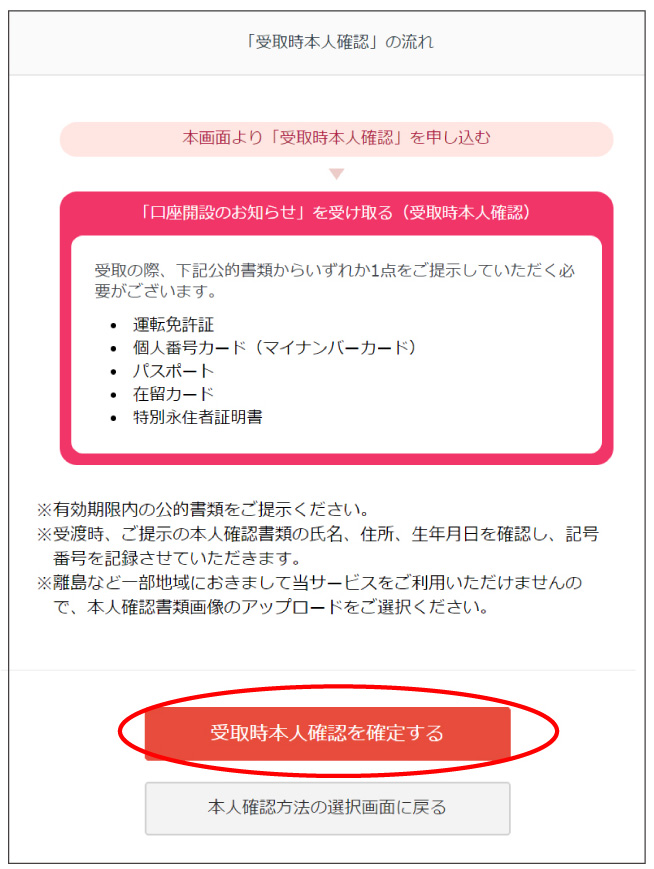
ネオキチ
受取時本人確認を受付の完了という画面になったらOKだよ。
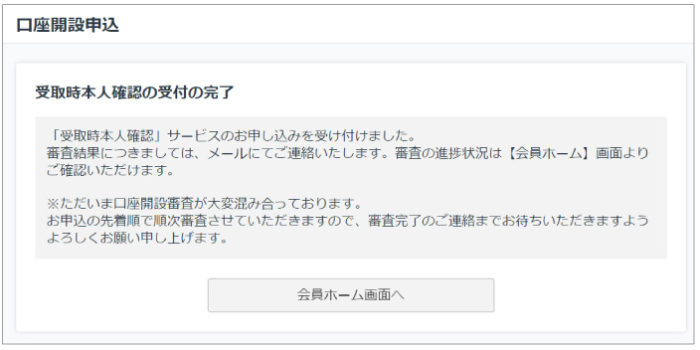
郵送物を受け取ってコードを入力する
ネオキチ
郵送物が送られてくるから受け取ってね。僕の場合は「2.受取時に本人確認をする」のパターンでお願いしたよ。SAGAWAさんが届けてくれて、運転免許証の提示で受け取ったよ。

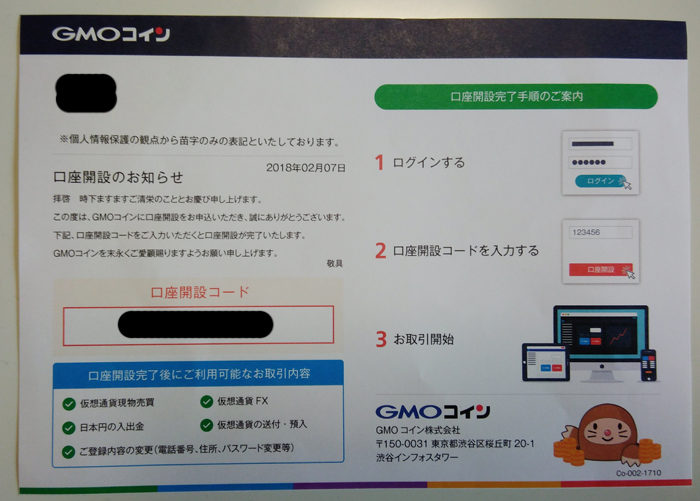
ネオキチ
審査が完了すると下のような画面になるよ。郵送物を受け取ったら、その中に「口座開設コード」が記載されているから、コードを入力して「口座開設」をクリックすると口座開設が完了になるんだ。
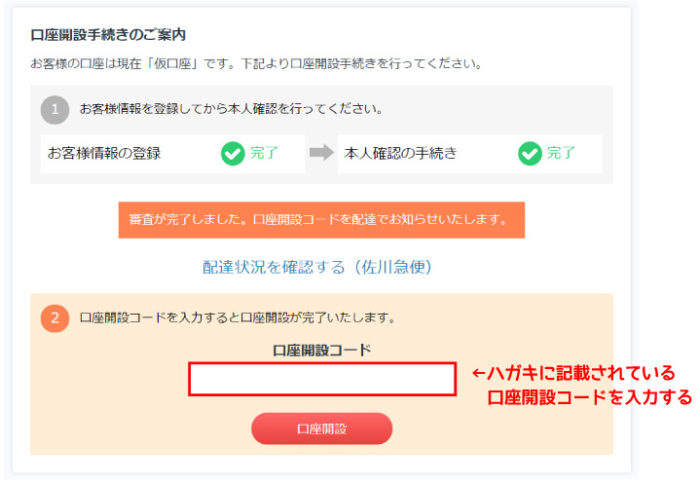
ミァーコ
私も無事に口座開設できたわ♪
ネオキチ
おめでとう♪あとは2段階認証の設定を行えば完璧だね!
ミァーコ
そうね!・・・ってそれ何?美味しいの?
ネオキチ
美味しくはないかな(笑)次の項目で詳しく説明するね。
2段階認証の設定
ネオキチ
2段階認証は2重のパスワードの事だよ。まずメールアドレスとパスワードでログインをするんだけど、その後にもう一個パスワードを設定する事が出来るんだ。そうする事でセキュリティが強くなってハッキングリスクをとても減らす事が出来るんだよ。
ミァーコ
そうなのね。それは設定する必要があるわね。どうやって設定すればいいの?
ネオキチ
まずは、GMOコインへログインしてサイドメニューから「口座情報」→「セキュリティ」の順にクリックしよう。
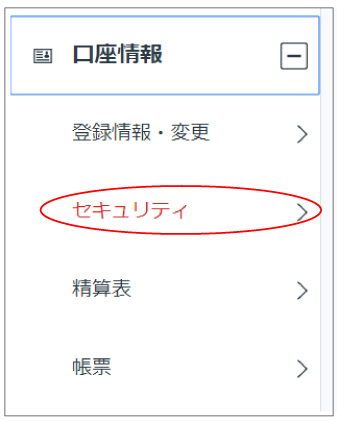
ネオキチ
次に「2段階認証」→「アプリ(Google Google Authenticatr)」をクリックしよう。
※2段階認証設定の方法はアプリ、SMS、お電話と3種類あるけどここではアプリでの設定方法を開設するよ。
※2段階認証設定の方法はアプリ、SMS、お電話と3種類あるけどここではアプリでの設定方法を開設するよ。
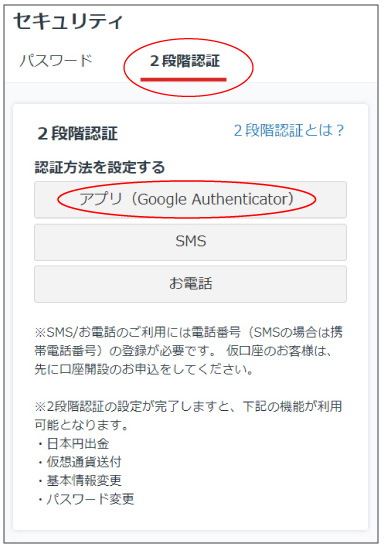
ネオキチ
アプリ(Google Google Authenticatr)が必要になるからまずはインストールしてね。
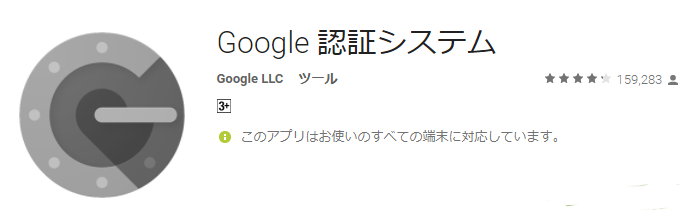 androidの方はこちら>
androidの方はこちら>iPhoneの方はこちら>
ネオキチ
インストール出来たら、アプリを起動して右下にある「+」マーク→「バーコードをスキャン」の順にタップしよう。
※僕の場合は複数の取引所のパスワードを設定しているから各パスワードが並んでいる状態なんだ。
※僕の場合は複数の取引所のパスワードを設定しているから各パスワードが並んでいる状態なんだ。
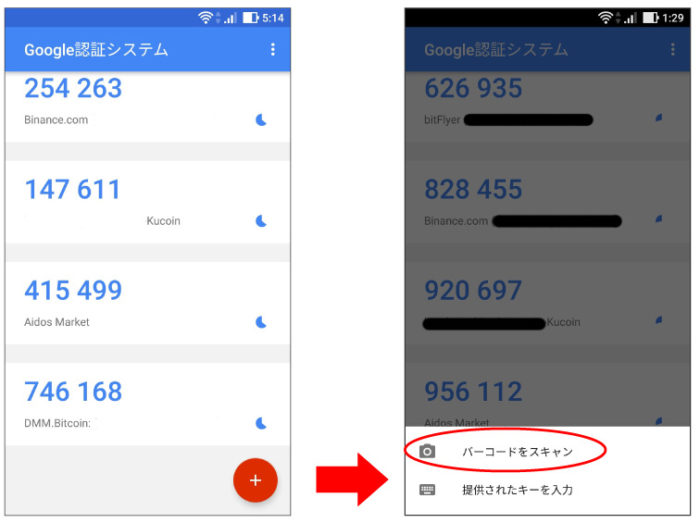
ネオキチ
QRコードを読み取る事で認証コードが生成されるから、認証コードを入力して「認証する」をクリックしよう。
※認証コードは一定時間でどんどん変わっていくワンタイムパスワードになっているからセキュリティが高いよ。
※このQRコードの画面は印刷しておくと、スマホが壊れた時にすぐに復旧する事ができるから印刷して保存しておくのがオススメだよ。
※認証コードは一定時間でどんどん変わっていくワンタイムパスワードになっているからセキュリティが高いよ。
※このQRコードの画面は印刷しておくと、スマホが壊れた時にすぐに復旧する事ができるから印刷して保存しておくのがオススメだよ。
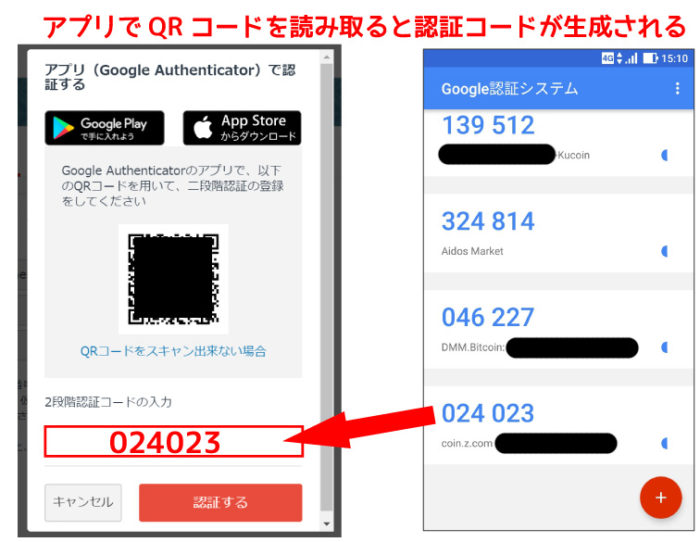
ネオキチ
「2段階認証が設定されました。」と表示されればOKだよ。
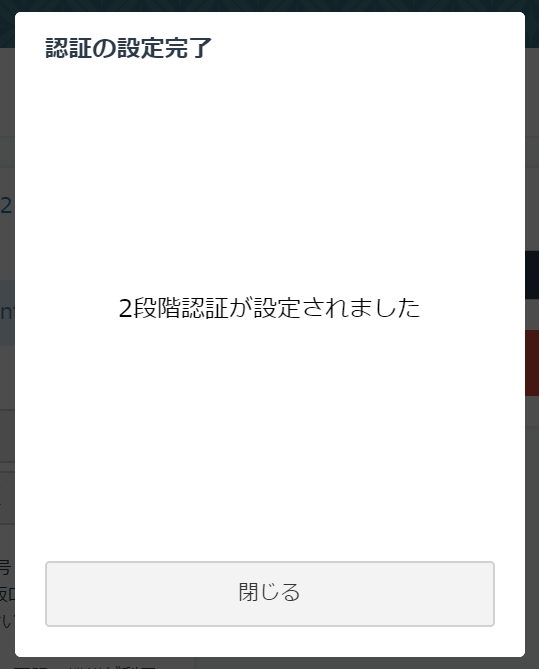
ネオキチ
あと、これは個人的にオススメの設定なんだけど、ログイン時の2段階認証は基本的に「利用しない」になっているから「利用する」に変更した方がいいよ。不正ログインのリスクを避けるためには多少面倒くさくても毎回2段階認証を行うのがオススメだよ。
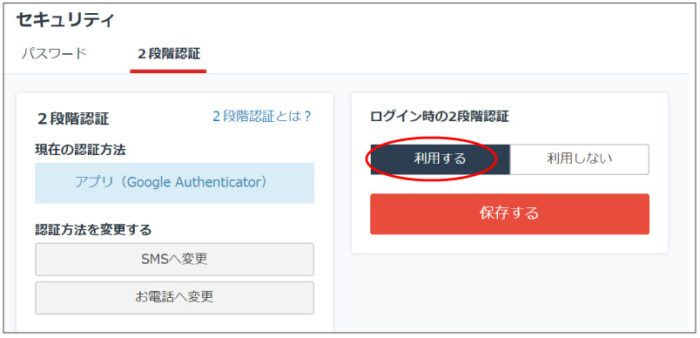
ネオキチ
これで口座開設と2段階認証設定までは完了だよ。お疲れ様でした♪
ミァーコ
私も無事に口座開設と2段階認証の設定までできたわ♪







